Voilà ma méthode. Alors celle-ci est celle que j'utilise pour tsufurs, pour lequel je m'applique pas au maximum. Mais en gros voici :
Niveau scénario :
Au début quand je commence ma BD, je connais le scénario. Il me manque des détails. Mais j'ai décidé de ce que sera l'histoire en gros.
J'ai décidé du début, des différentes péripéties et de la fin! Il est important de connaitre la fin quand on commence une bd. Sinon on risque fort de se perdre.
NE JAMAIS COMMENCER AVEC UNE HISTOIRE VAGUE EN SE DISANT "L'HISTOIRE ME VIENDRA AU FUR ET A MESURE"
Ensuite on pense à quelques scènes intéressantes qui parcourront le manga. Puis les scènes une à une, ceci au cours de la bd.
Niveau dessin :
1 croquis
D'abord je fais un croquis vite fait ou je décide de la disposition des pages. Ça c'est important. Je dessine mes croquis par groupe. En générale c'est groupes représentent des scènes.
C'est important de décider de la mise en cases, car il doit y avoir une logique la dedans, on fait pas ça au pif.
Donc voici un exemple de croquis. Je fais ca très vite fait sur des pages que je partage en 4, pas besoin de détaillé quoi.
| Spoiler: |
| | 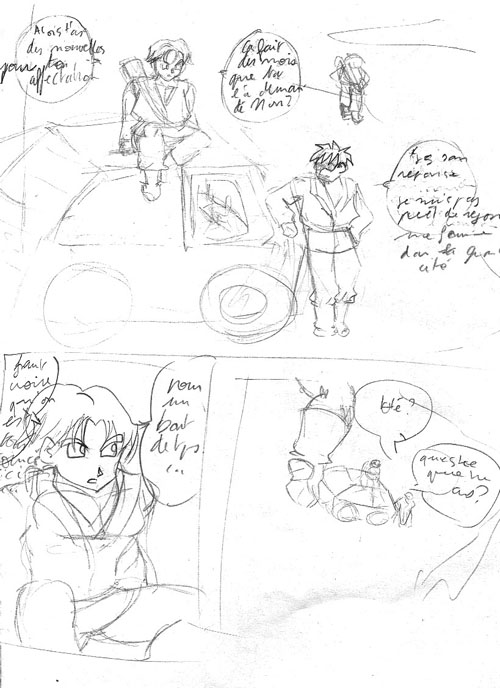 |
2 esquisse au crayon
ensuite je passe à ma feuille de dessin. A noter qu'on peut rajouter une étape ou on dessine des croquis plus détaillé, ce que je ne fais pas.
Donc je dessine ma feuille suivant mon plan. Je fait ca sur du A4, papier imprimante, au porte-mine, HB, 0.7. (j'aime pas le 0,5, ca casse, mais ca peut aller a certains, c'est plus fin). Si on veut faire plus "pro" je vous conseille du A3.
Voici la feuille au crayon :
| Spoiler: |
| | 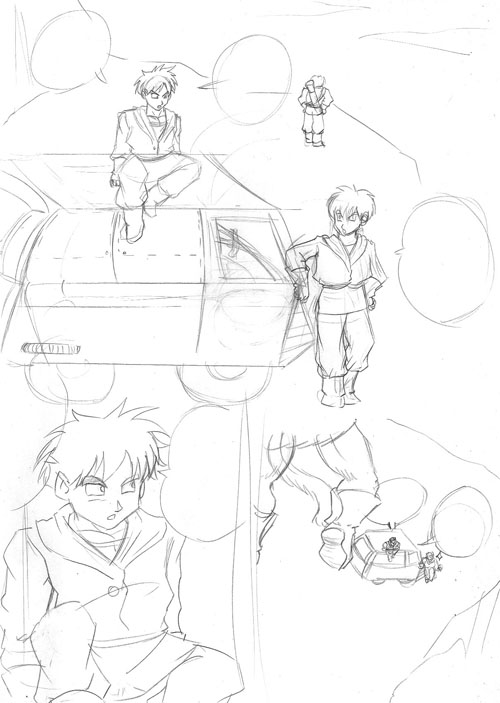 |
A noter que je n'ai pas dessiné les contours de cases. Par ce que je vais les faire plus tard direct sur le pc. Alors moi je n'ai pas besoin de les faire car je les visualise bien, et me trompe peu, mais je vous conseille quand même de les faire.
3 Encrage
Je repasse au feutre noir. Je me sert de feutre très fin, j'en ai plusieurs : 0,1 ; 0,3 . Ainsi que de marqueurs épais pour les zones noires et un feutre normal pour terminer les zones noires, le marqueur manquant de précision.
4 scan
Bon après je scanne. Alors moi je scanne en 300dpi (ou ppp, la résolution quoi), en Noir et blanc. Pas en niveau de gris, pas en couleur. Pourquoi? Parce que le N&B ne scanne que le noir, et pas les éventuelles marques de crayon, et nous donne la page blanche, pas grise comme en niveau de gris, ou bleu en couleur.
Pour vous montrer la différence
, à gauche Niveau de gris, à droite noir et blanc :
| Spoiler: |
| | 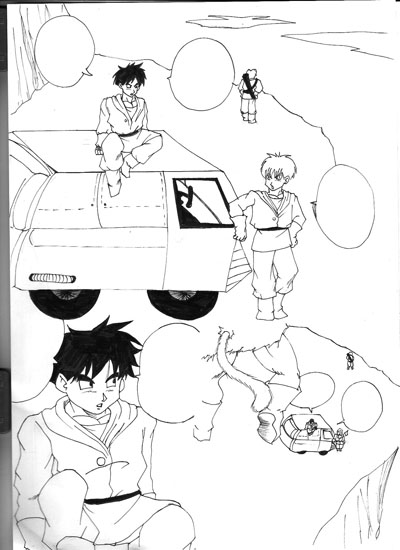 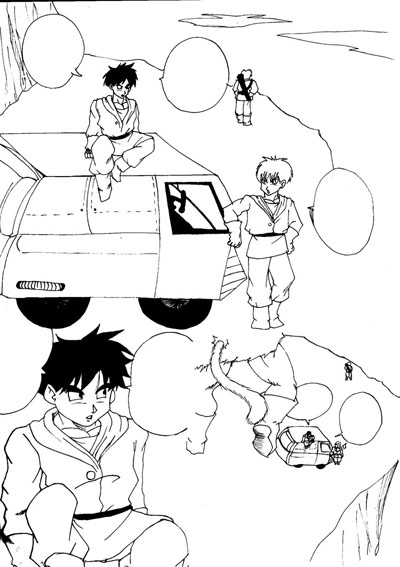 |
et encore ma feuille est relativement propre, ca pourrait être bien pire pour les gommeurs. Sur la nb il y a juste un ptit "caca" en bas à gauche, mais ca arrive très peu souvent.
5 Photoshop
J'ouvre donc mon doc sur Photoshop. Direct je change le mode (image > mode). Selon le scanneur il sera soit en couleurs indexées, soit en bitmap. Je le passe en niveau de gris.
ensuite, je vais me servir des calques. Je sélectionnes chacune de mes cases et les coupe (ctrl x ou édition>couper) puis les colle (ctrl v ou édition>coller), les cases se placent ainsi sur des nouveaux calques. Je vais pouvoir les bouger et travailler dessus sans toucher aux autres. Je renomme les calques en case 1 , case 2 etc..
Je vais maintenant placer mes contours de cases.
Alors pour ceci je place d'abord des repères, comme ceci :
| Spoiler: |
| | 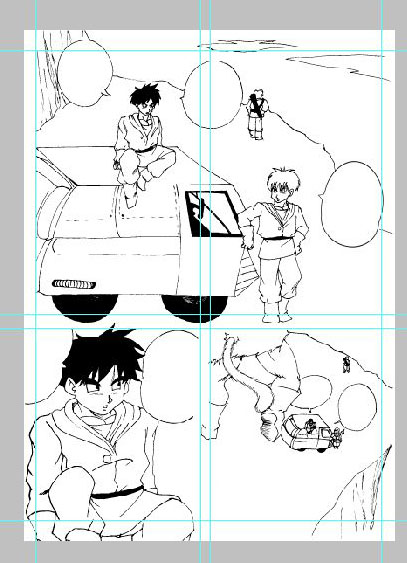 |
Ensuite je bouge mes cases si elles sont mal placées et les met ou je le souhaite, comme ceci :
| Spoiler: |
| | 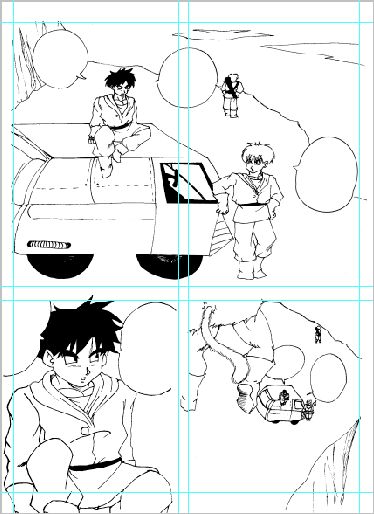 |
Maintenant j'utilise l'outil "rectangle de sélection" et je sélectionne l'extérieur des cases, tout ce qui ne vas être a l'extérieur du contour, comme ceci :
| Spoiler: |
| | 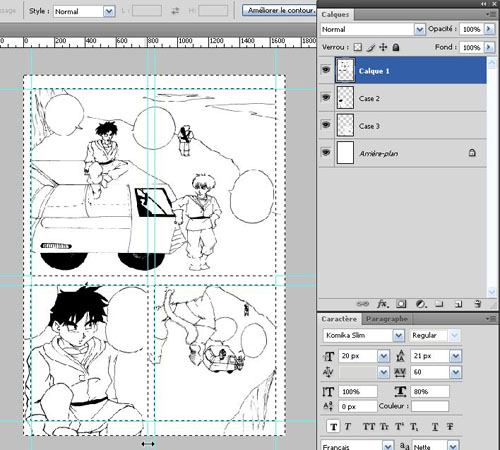 |
Pour sectionner tout ca en même temps, notez quand appuyant sur shift (la flèche au dessus de ctrl ^^) un petit + s'affiche et on peut sélectionner plusieurs zones d'affilées.
Mes sélections prêtes, je crée un calque et j'utilise le pot de peinture, blanc, pour remplir ma sélection. Puis je vais dans édition >contour, je met un contour (la taille en px dépend de la résolution de votre page, pour un scan en 300 sur du A' je vous conseille 6px) extérieur.
comme ceci :
| Spoiler: |
| | 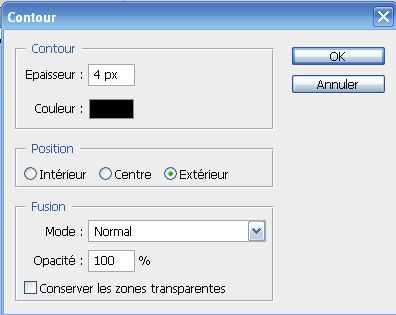 |
Et voici le résultat :
| Spoiler: |
| | 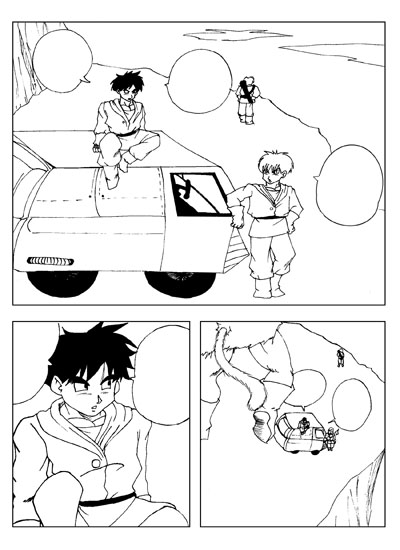 |
A noter que je peux toujours bouger mes cases car elles sont sur des calques différents.
6 Le texte
J'utilise l'outil texte. Je créer une zone de texte avec ma souris (en restant appuyé sur le clic...)
Et je pose mon texte, ici du komika text kaps. Vous pouvez vous procurer vos polices sur Dafont.com (à télécharger et placer dans le dossier "polices" dans le panneau de config)
Je peux faire ce que je veux avec cette police la mettre en majuscule, en italique en gras, changer la taille... essayez ! ^^
| Spoiler: |
| |
 |
Je place tous mes textes comme ceci :
| Spoiler: |
| | 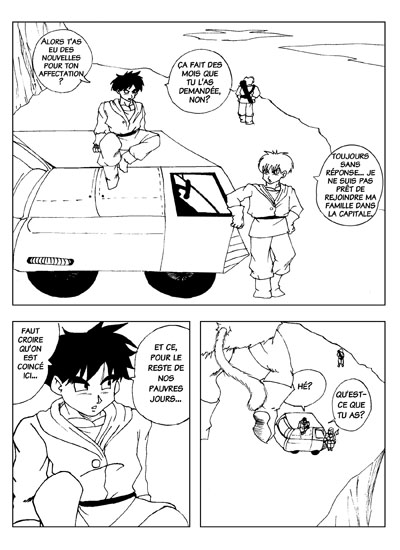 |
7 Colo diverses
Je place un peu de gris, suivant ce tuto : http://www.maliki.com/tutorial_colo.html
Et voici c'est fini :
| Spoiler: |
| | 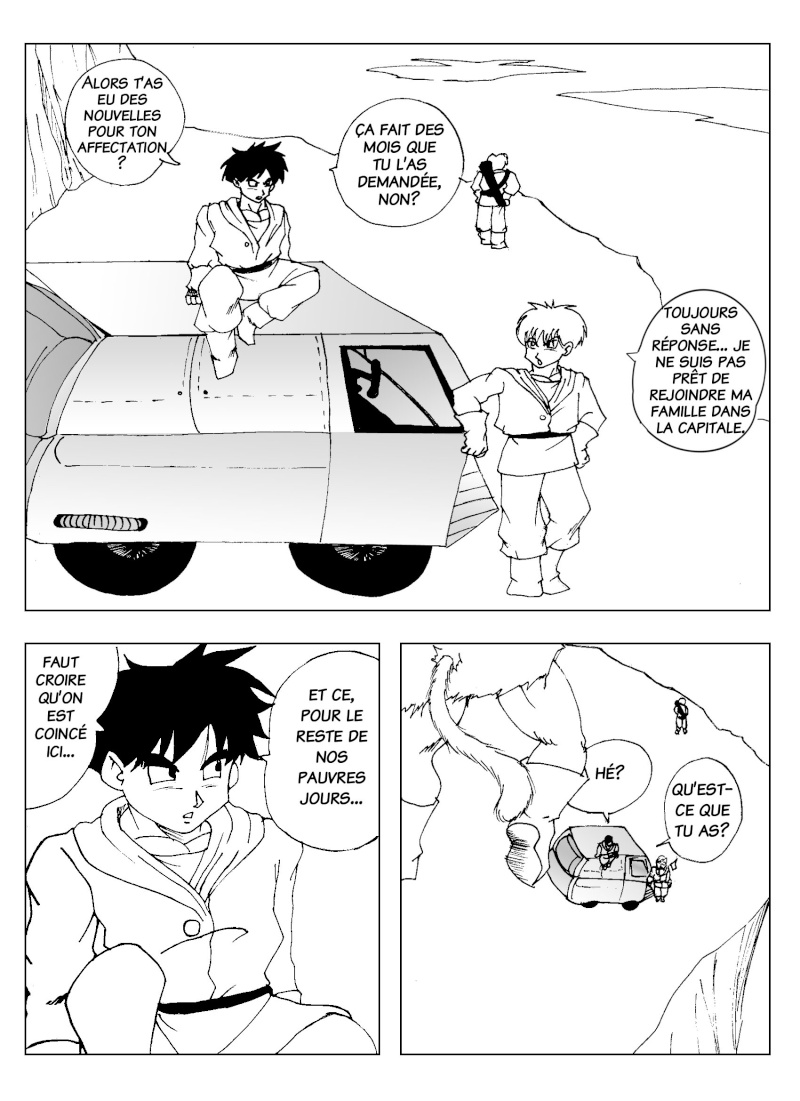 |